时间:2019-01-15 15:30:43 作者:wenjun 来源:系统之家 1. 扫描二维码随时看资讯 2. 请使用手机浏览器访问: https://m.xitongzhijia.net/xtjc/20190115/147968.html 手机查看 评论 反馈
如何将百度小程序添加到桌面?百度浏览器是一款非常强大的搜索软件,相信很多人都使用过。想要将百度小程序添加到桌面,但是不知道具体怎么添加。下面就是百度小程序添加到桌面的具体方法,一起来看一下。
1、想要把百度小程序添加到桌面的话,那么大家就需要在首页搜索查找相应的小程序,这里先以“广东110”小程序为例子。
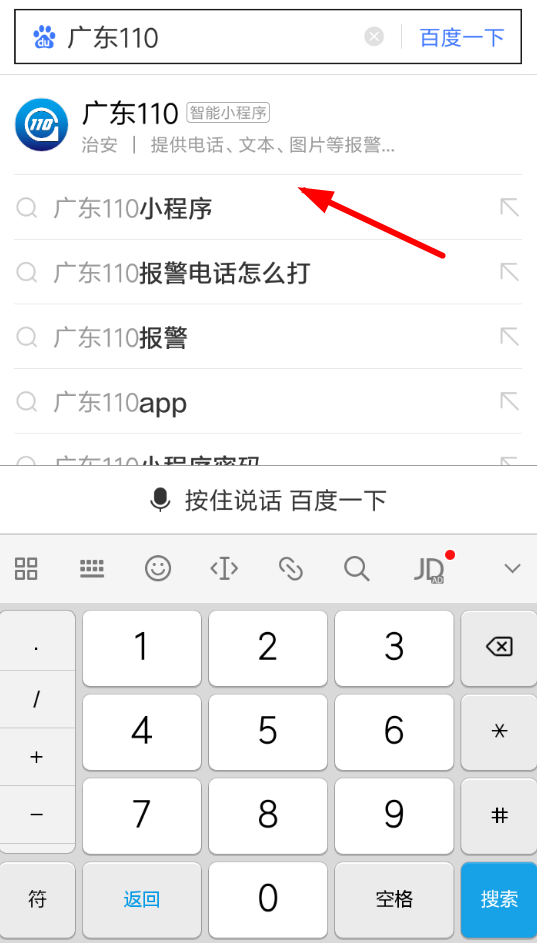
2、进入到小程序页面之后,大家需要选择右上角的三个点按钮,从而唤起下方的功能列表进行设置。
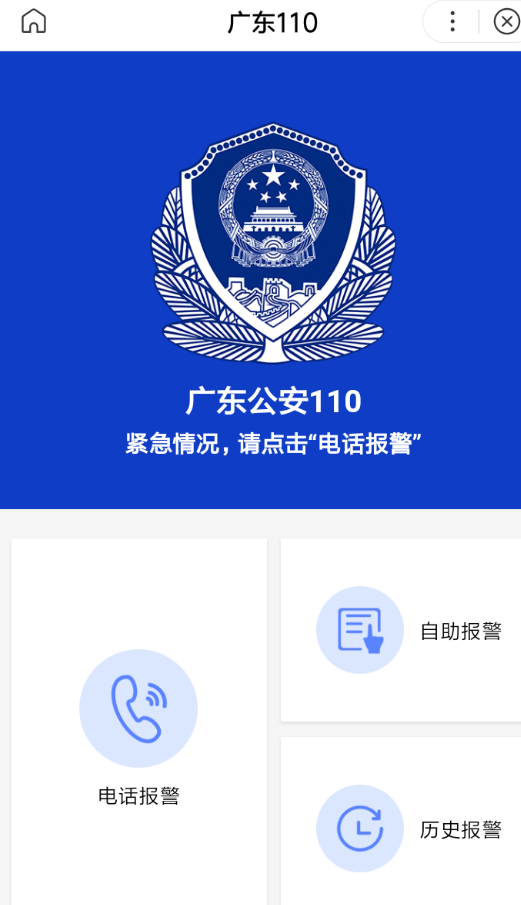
3、在这之后,选择列表左下角的“添加到桌面”功能,我们就可以将小程序图标设置到桌面上了,方便大家日后打开。
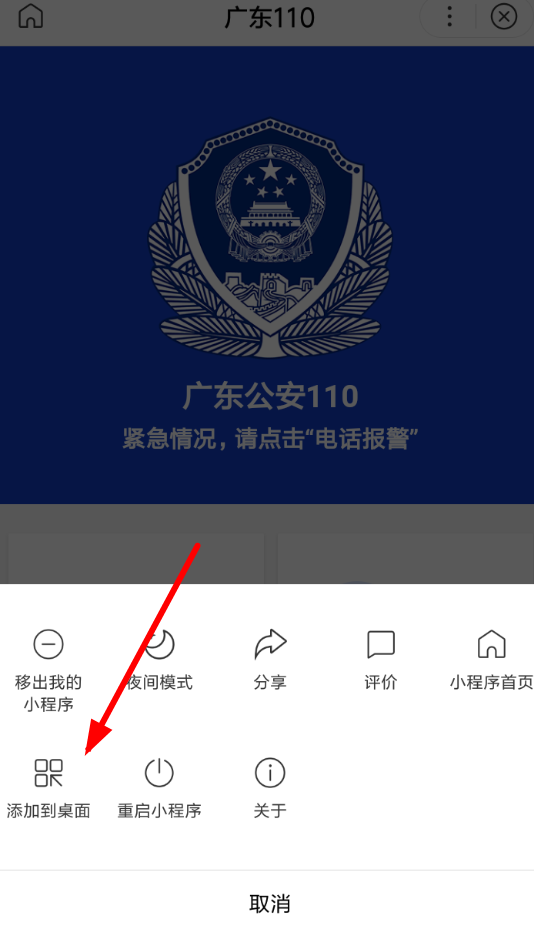
上面就是百度小程序添加到桌面的具体方法,大家了解了吗?更多相关教程,请继续关注系统之家。
发表评论
共0条
评论就这些咯,让大家也知道你的独特见解
立即评论以上留言仅代表用户个人观点,不代表系统之家立场